У цій статті ми розглянемо процес підключення до вебінарів в системі Zoom.
1. Перейти за посиланням на вебінар, яке знаходиться в особистому кабінеті на сторінці поточної групи.
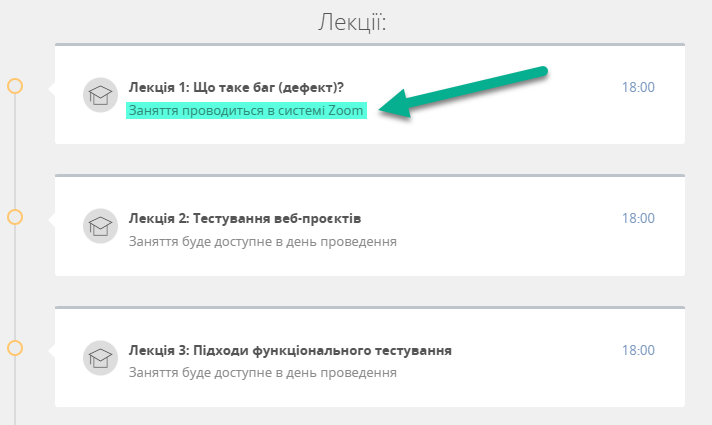 2. Після переходу за посиланням реєстрації на заняття відкриється сторінка з пропозицією відкрити або завантажити Zoom. Якщо на вашому комп'ютері ще не встановлений Zoom, то вам автоматично завантажиться інсталятор програми, яку потрібно встановити. Якщо завантаження інсталятору не розпочалося - натисніть кнопку «Download now». Якщо Zoom вже встановлено, слід натиснути кнопку «Відкрити Zoom Meetings» або «Launch Meeting».
2. Після переходу за посиланням реєстрації на заняття відкриється сторінка з пропозицією відкрити або завантажити Zoom. Якщо на вашому комп'ютері ще не встановлений Zoom, то вам автоматично завантажиться інсталятор програми, яку потрібно встановити. Якщо завантаження інсталятору не розпочалося - натисніть кнопку «Download now». Якщо Zoom вже встановлено, слід натиснути кнопку «Відкрити Zoom Meetings» або «Launch Meeting».
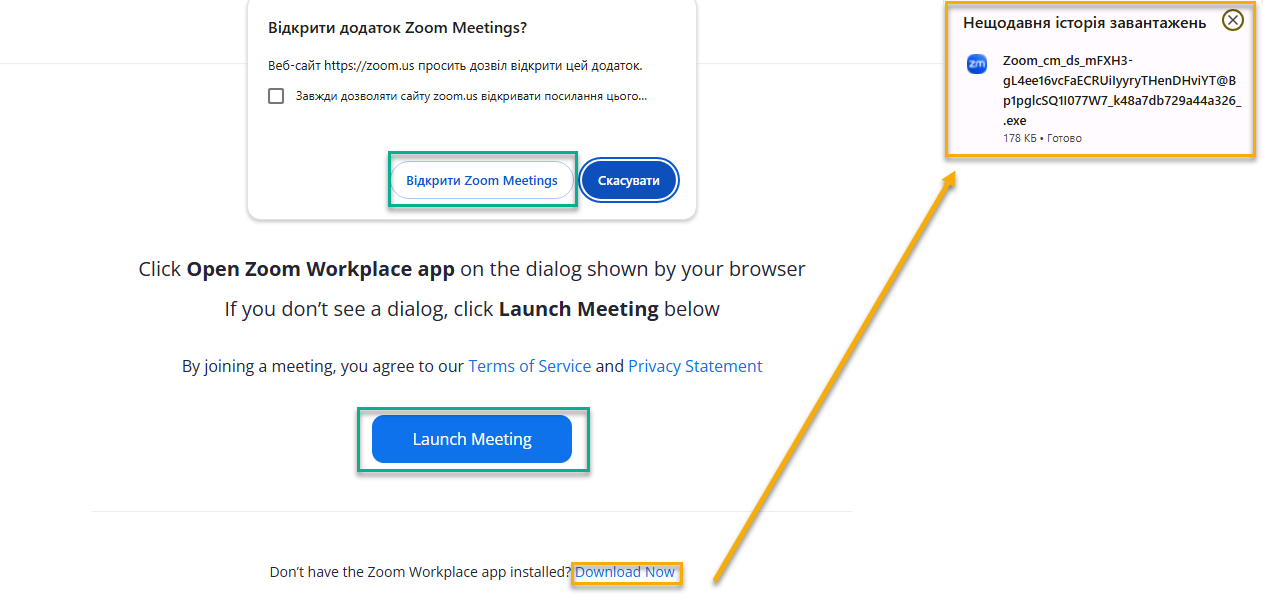 При наступних підключеннях до лекцій додаток завантажувати вже не доведеться, необхідно буде тільки запустити його.
При наступних підключеннях до лекцій додаток завантажувати вже не доведеться, необхідно буде тільки запустити його.
3. Після того як додаток буде встановлено і запущено – на екрані відкриється вікно, в якому системою буде запропоновано вибрати режим прослуховування, налаштувати свої динаміки та мікрофон.
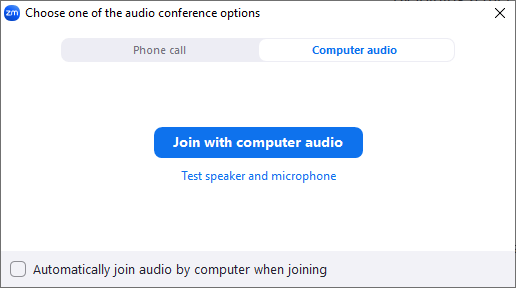
Підключення лектора необхідно очікувати саме в наступному вікні:
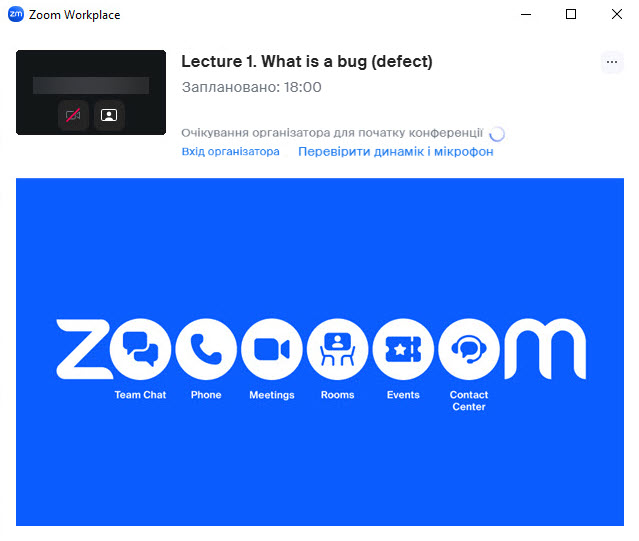 4. Після того як лектор підключиться до лекції – на екрані буде відображено наступне:
4. Після того як лектор підключиться до лекції – на екрані буде відображено наступне:
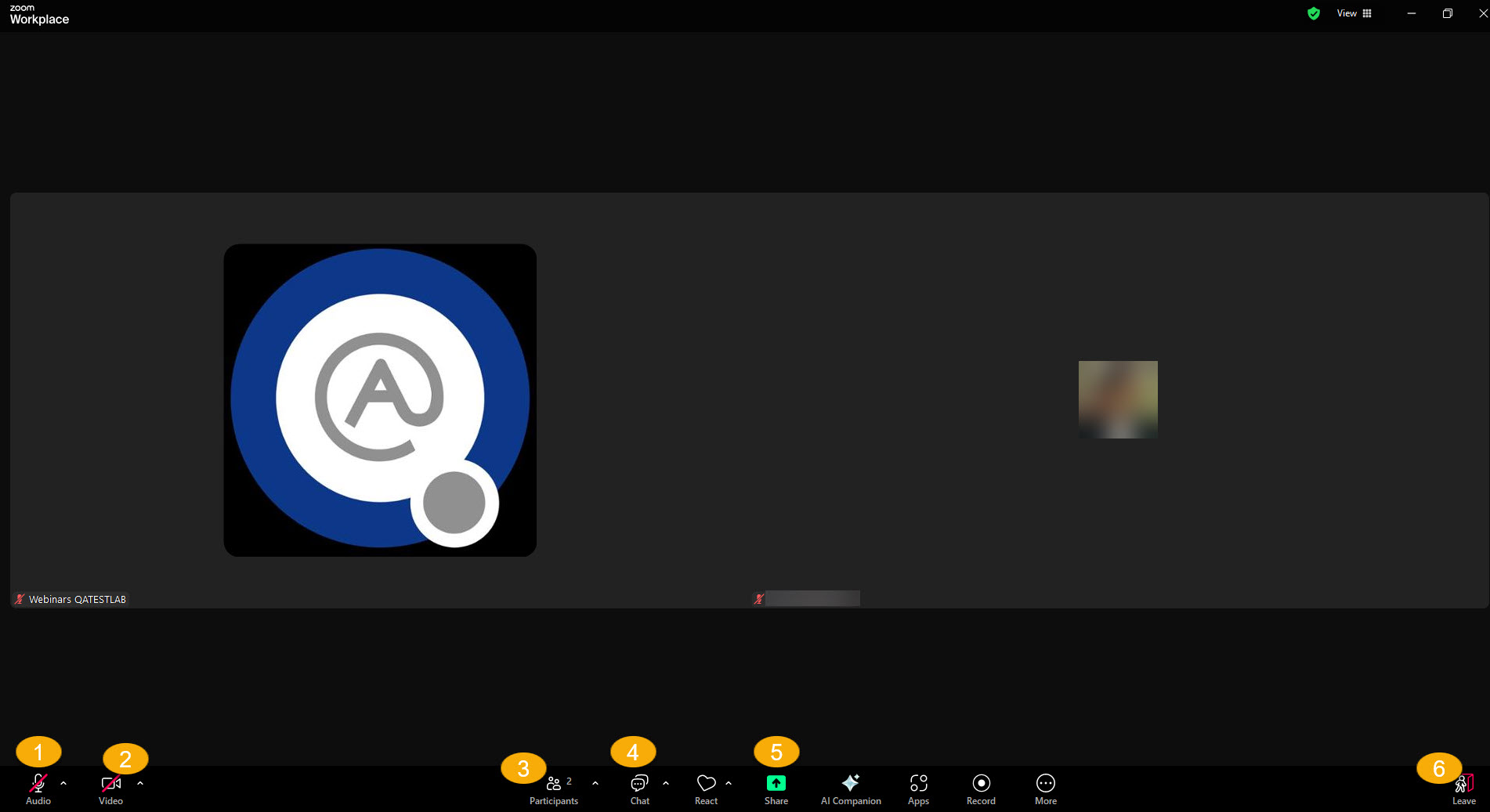 Розглянемо основні функції панелі управління:
Розглянемо основні функції панелі управління:
- Зліва внизу знаходяться інструменти для керування аудіо та відео (1), (2). Для студентів ці опції вимкнені. Те ж саме стосується можливості ділитися екраном (5). За потреби лектор може надати дозвіл вмикнути мікрофон та камеру.
- У блоці з учасниками (3) можна переглянути усіх учасників вебінару.
- Блок із запитаннями (4). В ньому присутнє текстове поле, куди можна написати питання/повідомлення лектору.
- Щоб залишити вебінар слід натиснути кнопку "Leave" (6).
ВАЖЛИВО: Задавати питання слід лише в загальному чаті. Запитання, які будуть надіслані в особисті повідомлення лектору, розглядатися для відповіді не будуть.
Якщо лектор не озвучив поставлене питання і не відповів на нього – можливо, він його не побачив через величезну кількість повідомлень.
Якщо на задане під час лекції питання не було отримано відповіді – зверніться в онлайн-підтримку на сайті або в особистому кабінеті.
5. Під час вебінару лектор буде вмикати опитування. Відповідати на них дуже просто – достатньо обрати відповідь, яку ви вважаєте правильною, а потім натиснути кнопку «Submit». Після того, як усі учасники нададуть відповідь, лектор покаже відповіді на екрані. Самостійно виходити з цього екрану НЕ потрібно, лектор сам все закриє.
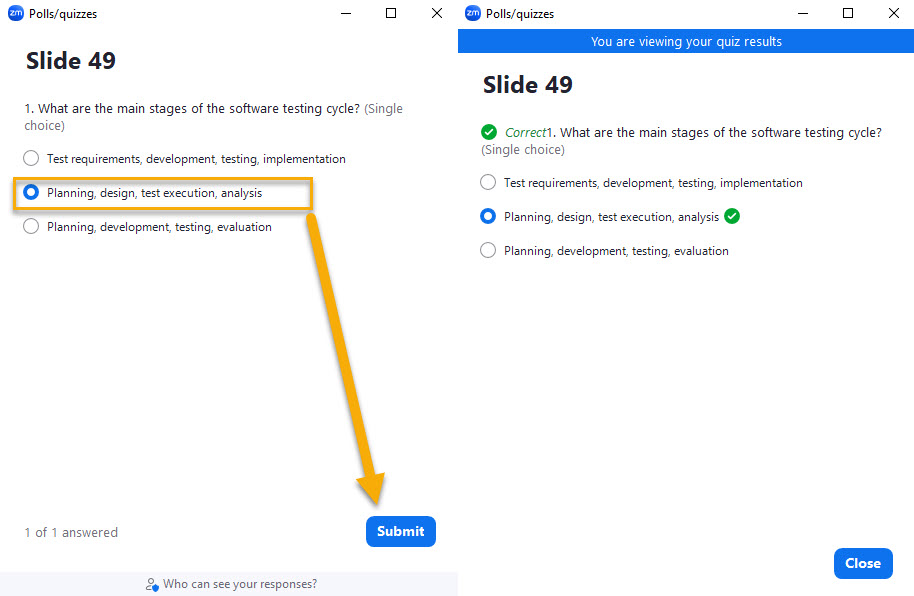 6. Якщо під час проведення лекції виникнуть проблеми з програмою Zoom або ви випадково закриєте її – ви маєте можливість повторно підключитися до заняття. Для цього необхідно повторно перейти за посиланням та запустити програму.
6. Якщо під час проведення лекції виникнуть проблеми з програмою Zoom або ви випадково закриєте її – ви маєте можливість повторно підключитися до заняття. Для цього необхідно повторно перейти за посиланням та запустити програму.
7. Зворотний зв'язок після лекції.
Після заняття в браузері відкриється сторінка, де вам буде запропоновано оцінити лектора та вебінар за десятибальною шкалою:
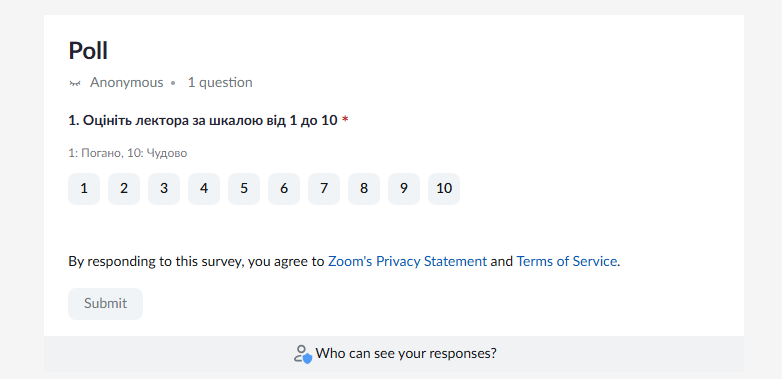 Ваша думка дуже важлива для нашої компанії та для лектора зокрема.
Ваша думка дуже важлива для нашої компанії та для лектора зокрема.
Вважаєте за краще дивитися лекції з телефона або планшета? Ми підготували інструкцію по роботі в Zoom на смартфонах.



